因为PPT动画是一门比较深的学问,短时间很难真正的达到多么精深的水平。由于PPT动画的特殊性,我会尽可能用视频或者Gif动图来辅助说明。
一、PPT需不需要动画?
PPT是需要动画的——这已经成为近来不争的事实,尤其是近年来各大公司的新品发布会上。合理的使用动画,其能够为PPT的演示增添美感和视觉冲击力;可以赶走观众的瞌睡,调动观众的热情,自然也给观众留下了深刻的印象。
片头动画——开篇就能吊起观众的胃口,活跃现场的气氛。
比如在公司年会的开场,使用一些倒计时的动画。
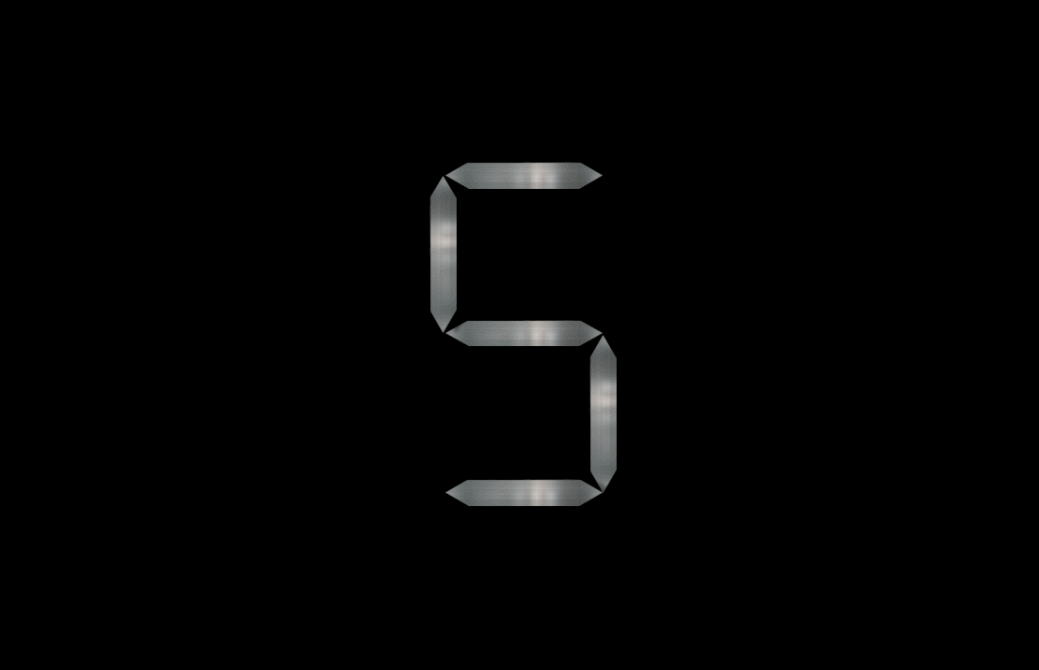
原本准备的开场倒计时,录制成Gif后,太大了,无法上传。因为微信公众号只能上传小于2兆的图,所以就弄了个简单的一个倒计时。
过渡动画——让章节之间泾渭分明,避免观众迷失。
重点动画——你需要强调的地方添加适当的动画,加深观众的印象,效果特别明显。
比如老罗的T2手机发布会上的放大镜的动画。
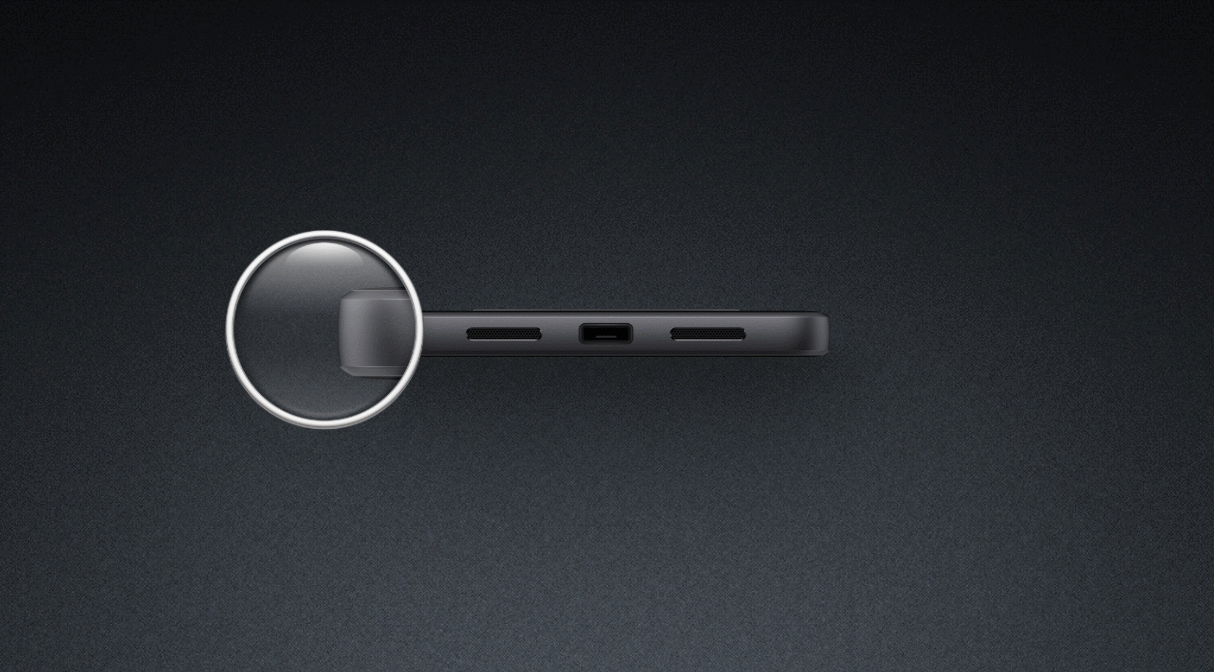
看完了上面的几个动画,很多人可能会觉得惊叹:太炫了,是PPT做的吗?可能我用了个假的PPT。
下面就开始和大家介绍PPT中的动画。
二、PPT动画简单介绍
在PowerPoint中,动画可以分为两大类,一类是发生在一页内的动画,我们称之为内业动画。内业动画又可以分为进入、强调、退出三种动画效果。比如我们常见的擦除、淡出、缩放……

看着这么多种类动画,其实平常我们用到动画只占了其中一小部份。下面我刷选了一些常用的动画。
进入动画常用:擦除、飞入、基本缩放、伸展、出现、淡入
退出动画常用:擦除、基本缩放、消失、淡出
强调动画常用:填充颜色、放大/缩小、螺旋转、脉冲、跷跷板
另一类是发生在页与页之间的动画,这种动画称之为切换动画,比如常见的切换、推进、分割。Office2016更新的变体也是切换动画。
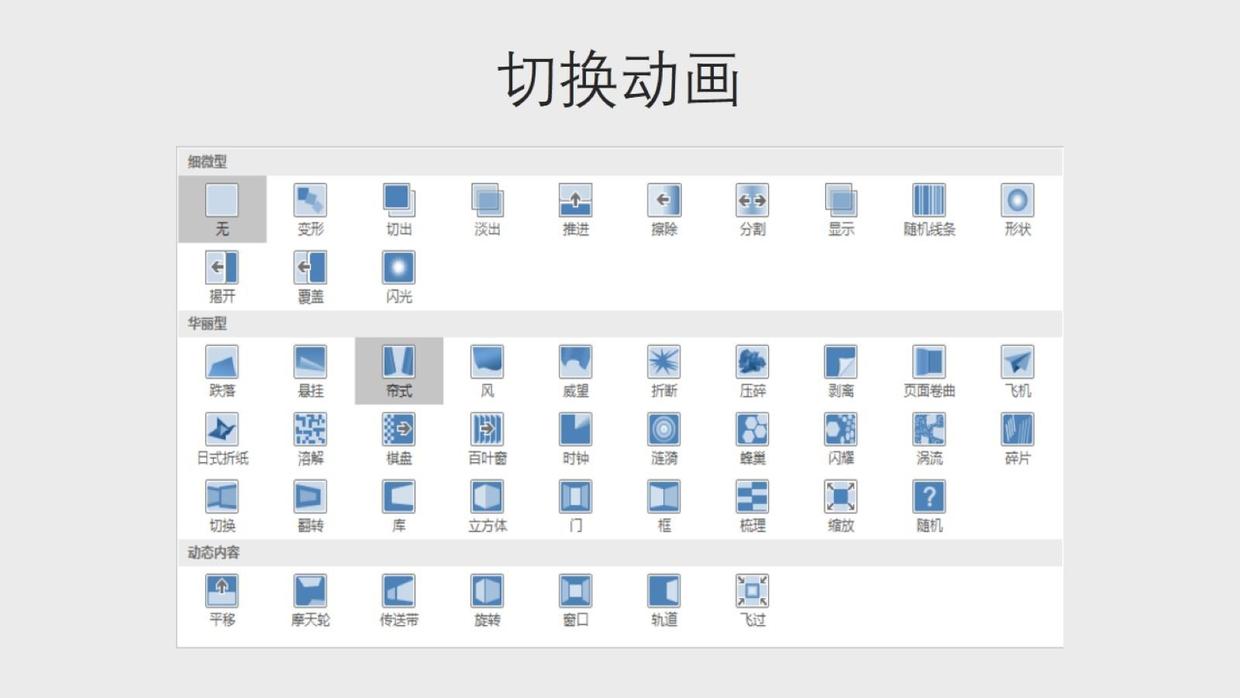
我们在利用PPT,进行动画设计时,主要是用内业动画。之后的动画系列教程也是以介绍内业动画为主。
在PPT的动画选项卡,左边是动画、中间是高级动画、右边是计时。在高级动画中我们可以找到一个叫【动画窗格】的工具,这就是我们做PPT动画时,最重要的控制面板。所有的动画,都需要在这里面进行编辑、调整、预览。
单击动画窗格后,在PPT右侧会弹出动画窗格面板。

对于每一个动画命令的调整,我们可以在动画选项卡中进行调整。
也可以在动画窗格中,每一个动画名字的最右边,都会有一个黑色的下三角,点击它之后,在弹出的菜单栏中选择【效果选项】对这个动画进行更复杂的编辑。
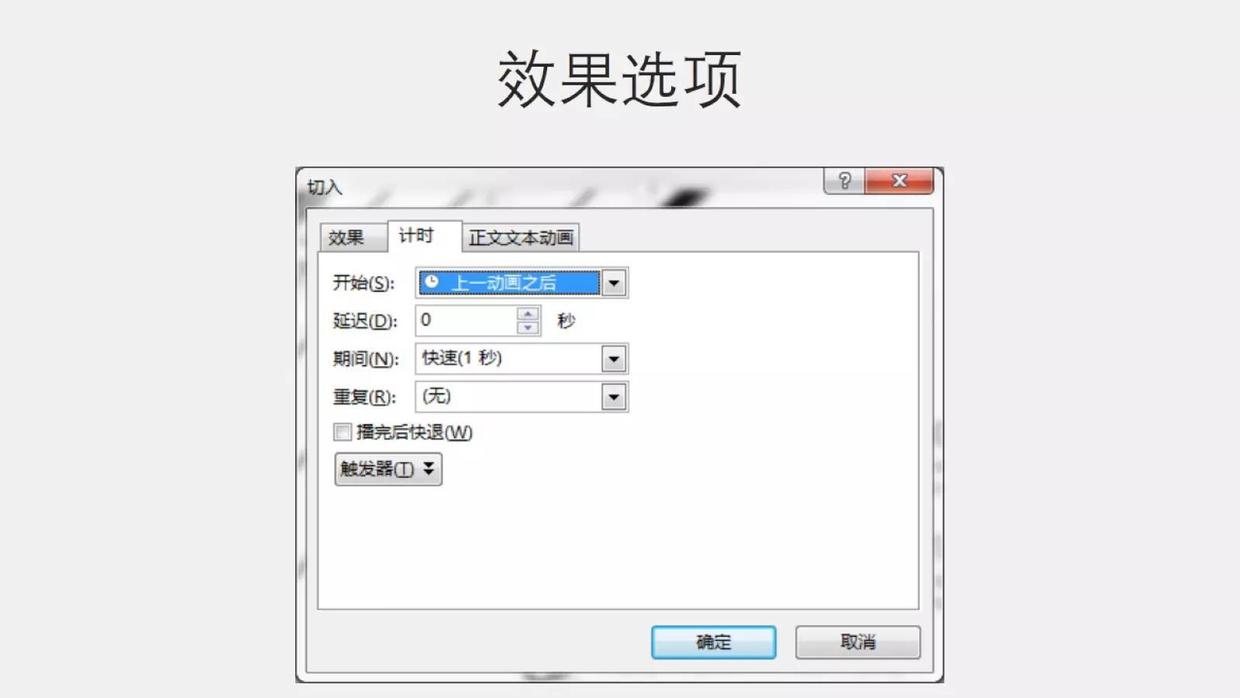
今天只给大家简单介绍了PPT动画的工具,具体怎么使用、都有哪些效果,之后我们会结合案例再进行具体的说明。
三、PPT动画错误打开方式
1、滥用动画
滥用动画表现为动画过多、动画过杂,为了动画而动画,一味的追求动画的效果。在有些不太适合动画的场合,动画过多,造成了喧宾夺主的效果。
比如下面案例那样,喜欢追求动画效果,忍不住要把所有的效果都加上。整体效果就显得特别Low。

其实我们完全可以就用一个简单的淡出的动画效果就够了。
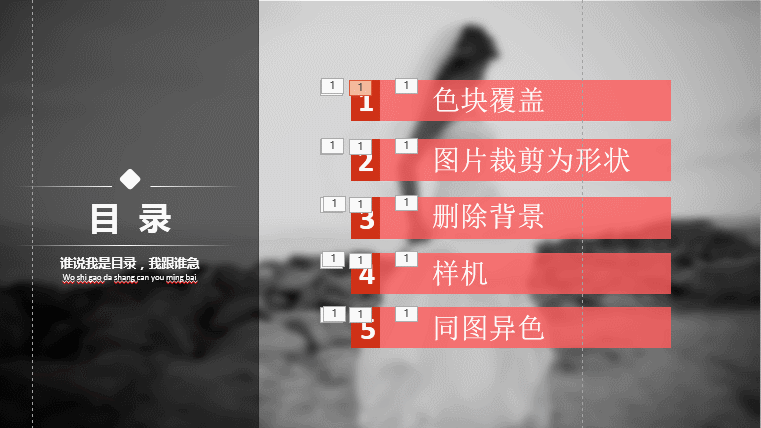
PPT只是我们向观众传递信息的辅助演示的一个工具,动画要配合内容或者演讲人的需要合理的使用。滥用动画,反而会分散观众的注意力。
2、动画拖拉
对一些对象,使用特别特别慢的动画,尤其是对一些长文本使用空翻、挥鞭等效果。
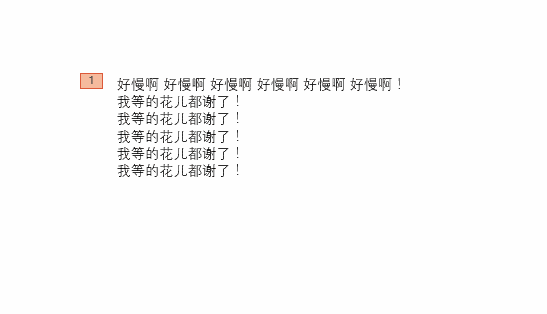
缓慢的动作会快速消耗观众的耐心,因此在使用动画的时候不要使动作拖拉,对动画的持续时间要控制好。
上面的那个反例就是使用了【空翻】的动画效果。所以,长文本一定要避免使用这种逐字播放的动画效果!
3、缺少逻辑性、连贯性
PPT动画讲究逻辑关联,如果对PPT所以传递的内容与内容之间的逻辑关系没有充分地理解和认知,做出来的动画就会缺少逻辑,就会杂乱无章。
简单点说,比如我们PPT的目录页和过渡页的连贯性,单个标题或者论点的逻辑关系。
四、PPT动画如何入门
第一步:欣赏
欣赏好的PPT作品的动画,也可以欣赏一些GIF动图,来寻找灵感。
好的PPT作品哪里找?
之前的文章《分享| 高效PPT达人常逛的网站》里面介绍了一些PPT模板网站。
这里特别推荐演界网,中国首家演示设计交易平台。里面好的PPT模板的动画特别棒。
除此之外,还可以学习锐普PPT设计大赛的获奖作品,所以作品均是由许多动画组成。下面给大家欣赏下锐普第六届PPT设计大赛一等奖作品:时间都去哪儿了?
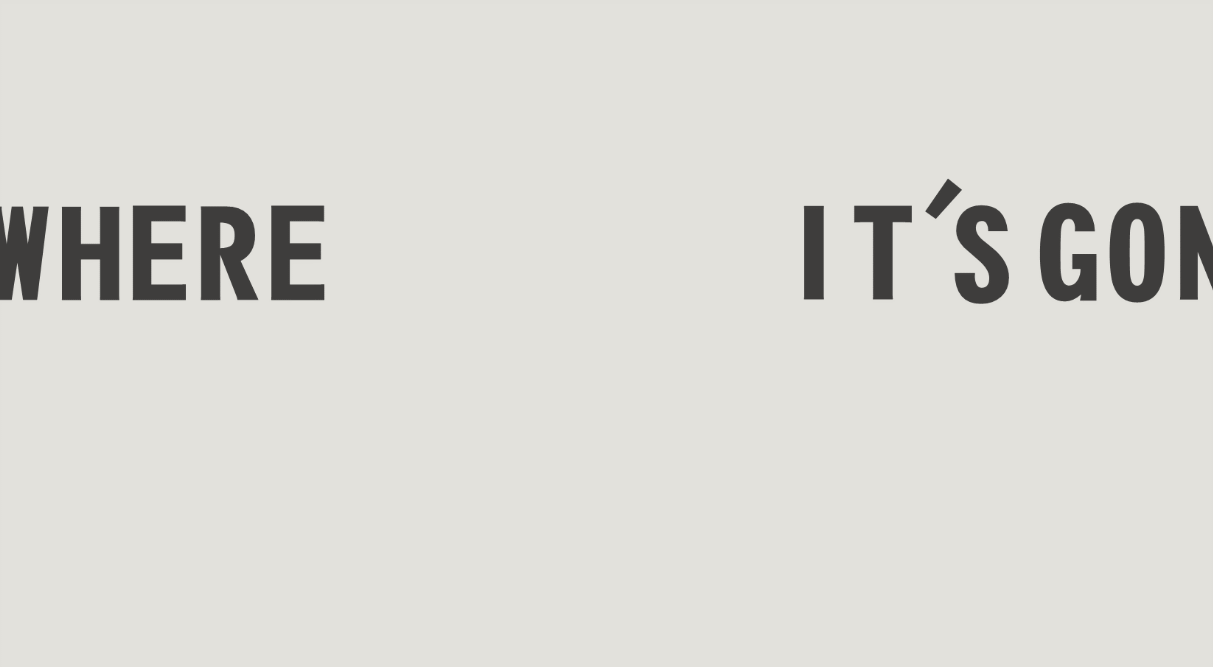
那如何获取锐普PPT设计大赛优秀作品呢?
大家可以到锐普PPT论坛下载,也可以在我微信公众内回复:动画,
即可免费获得分享衔接。
除了好的PPT作品的动画可以用来学习,一些GIF动图也可以作为我们动画灵感的来源。
这里特别推荐花瓣网,有各种各样的动图和一些设计灵感。
第二步:分析
如何分析?就是将你看到的、喜欢的动画,或者是想尝试做出来的GIF分解,思考它是如何做出来的,有哪些动画效果,分析出来后,你就知道需要用到PPT哪些功能来实现。
下面看一个GIF动画,你能用PPT来实现吗?
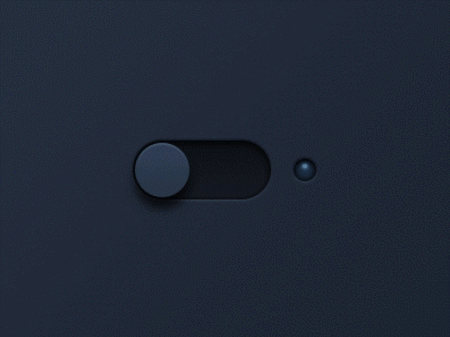
分析后,我们不难发现:左面圆形的开关做直线路径运动,右面的灯光可以用PPT动画里的彩色脉冲来实现。
分析完之后,我们就开始模仿。
第三步:模仿
模仿的意思就是练习,尝试用PPT做出来,并且尽可能还原GIF动图的效果。
首先,我们先绘制开关、开关槽、灯泡等元素。这里提醒大家,要合理使用阴影效果和三维格式来营造立体的感觉。
接下来,按照我们分析的结果,给开关设置向右的路径动画,调整路径的终点位置;给灯泡设置强调动画——彩色脉冲。在效果选项中,选一个浅点的蓝色。
动画效果已经添加好了,下面开始调整动画的开始节点和动画持续时间。
通过观察GIF动画,我将路径动画的持续时间调整为1秒,灯光的彩色脉冲时间调整为2.5秒。
下面是我模仿的最终效果:
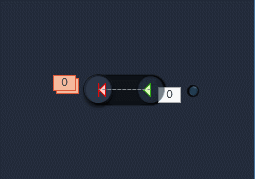
通过这样的三步,我们就可以快速的提高自己PPT动画水平。
以上就是本期的全部内容了
给大家简单介绍了PPT动画相关的一些内容,之后我会结合具体案例来给大家分享PPT动画的设计原则。
水平有限,总结不全的地方,大家见谅!对文章内容有异议的欢迎在评论区告诉我。
作者:掌上PPT
来源:http://www.jianshu.com/p/9e8764a6ca2f

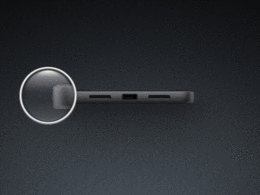
















 鄂公网安备 42050602000108号
鄂公网安备 42050602000108号
发表回复
要发表评论,您必须先登录。